Dạo gần đây có rất nhiều bạn có gửi email cho mình nhờ mình hướng dẫn cách tối ưu hóa Windows 10 trước khi tạo bản Ghost.
Thực ra thì trước đây mình cũng đã viết một bài về chủ đề này rồi. Tuy nhiên, nó chỉ tốt đối với hệ điều hành Windows 7, Windows 8 hay Windows 8.1 mà thôi.
Còn đối với hệ điều hành Windows 10 thì theo mình đánh giá nó là một hệ thống ” rất thông minh ” , có nghĩa là gần như nó đã tự tối ưu hết để đạt hiệu suất cao nhất khi làm việc rồi.
Chính vì thế chúng ta chỉ cần thao tác thêm một chút là có ngay được một hệ điều hành với hiệu suất tuyệt vời.
Đọc thêm:
- Hướng dẫn sử dụng Windows 10 toàn tập
- Cách tạo bản ghost đa cấu hình Windows 10 chuẩn Microsoft
- Hướng dẫn tinh chỉnh, tối ưu Windows 7/ 8/8.1 trước khi tạo Ghost
- Tăng tốc máy tính – 12 bước để có một máy tính luôn như mới
#1. Quy trình tạo một bản ghost chuẩn
- Cài đặt hệ điều hành Windows 10.
- Cài đặt đầy đủ Driver cho Windows 10.
- Cài đặt phần mềm cần thiết cho Windows 10. (Xem tại đây !)
- Tối ưu hoá Windows 10.

Hiện tại mình đã mở cửa Blog Chia Sẻ Kiến Thức Store ! – bán phần mềm trả phí với mức giá siêu rẻ – chỉ từ 180.000đ (bản quyền vĩnh viễn Windows 10/11, Office 365, 2021, 2016… và nhiều phần mềm bản quyền khác). Bảo hành full thời gian sử dụng nhé !
#2. Cách tối ưu Windows 10 chuẩn nhất
Như mình đã nói bên trên, Windows 10 là một hệ điều hành thông minh, chính vì thế các các dịch vụ (Services) của nó cũng rất linh hoạt, và theo kinh nghiệm cá nhân của mình thì bạn không nên thiết lập, tinh chỉnh lại làm gì cả.
Mà thay vào đó, chúng ta sẽ tìm cách tối ưu dung lượng của file ghost bằng cách xóa các file không cần thiết.
Một số thư mục không quan trọng mà bạn nên xóa đó là:
Note: Trước tiên bạn hãy kích hoạt chế độ hiển thị file ẩn ra trước khi thực hiện đã nhé.
1/ Truy cập vào đường dẫn C:\Windows\SoftwareDistribution => xóa tất cả các file trong thư mục download.
2/ Xóa tất cả các file trong thư mục Temp.
Thực hiện: Mở hộp thoại Run (Windows +R ) => nhập vào lệnh %temp% => nhấn OK để đồng ý.
Tiếp theo bạn hãy nhấn Ctrl + A để bôi đen toàn bộ và xóa thẳng tay nhé, nhấn tổ hợp phím Shift + Delete để xóa thẳng không cho vào thùng rác.
3/ Nếu như bạn sử dụng card màn hình là AMD thì bạn hãy truy cập vào đường dẫn C:\AMD để xóa file.
4/ Nếu như bạn sử dụng máy tính HP, bạn hãy thực hiện xóa thư mục giải nén Driver, nó thường nằm trong đường dẫn C:\SWSETUP.
5/ Sử dụng công cụ Disk Cleanup để xóa tất cả các file rác.
Thực hiện: Bạn mở hộp thoại Run => nhập lệnh cleanmgr nhấn Enter để thực hiện .
Cửa sổ Disk Cleanup hiện ra => bạn hãy nhấn vào Clean up system files để chúng ta bắt đầu lựa chọn file để xóa.
Note: Tại đây bạn có thể tích tất cả nhé, xóa tất cũng không sao cả.
Tiếp theo, tại đây bạn có thể tích vào hết để xóa cũng được, không sao cả.
Okey, quá trình xóa file đang diễn ra, bạn đợi cho đến khi hoàn thành là xong.
Lời kết
Okey, như vậy là mình đã hướng dẫn khá chi tiết cho các bạn cách tối ưu Windows 10 trước khi tạo file ghost rồi nhé. Theo ý kiến cá nhân của mình thì bạn chỉ cần tối ưu như vậy là rất tốt rồi không cần phải tinh chỉnh gì nhiều nữa đâu.
Còn nếu như cấu hình máy tính của bạn yếu, không đủ chạy hoặc vừa đủ chạy thì tốt nhất không nên dùng mà thay vào đó bạn có thể sử dụng hệ điều hành Windows 7. Đừng cố đấm ăn xôi làm gì cho khổ mà lại gây ức chế khi sử dụng. OK !
Hi vọng bài viết sẽ hữu ích với bạn, chúc các bạn thành công !
Kiên Nguyễn – Blogchiasekienthuc.com
 Blog Chia Sẻ Kiến Thức Máy tính – Công nghệ & Cuộc sống
Blog Chia Sẻ Kiến Thức Máy tính – Công nghệ & Cuộc sống
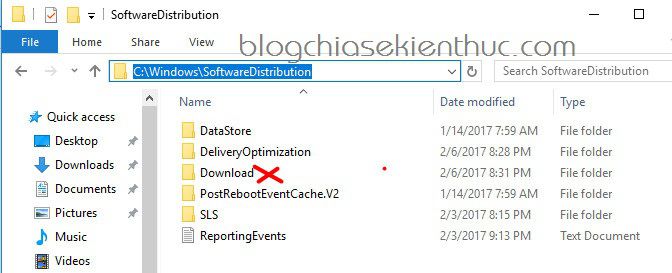
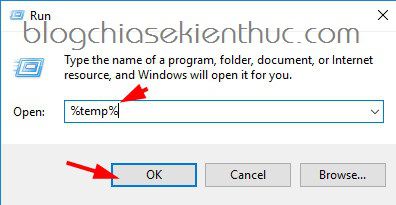
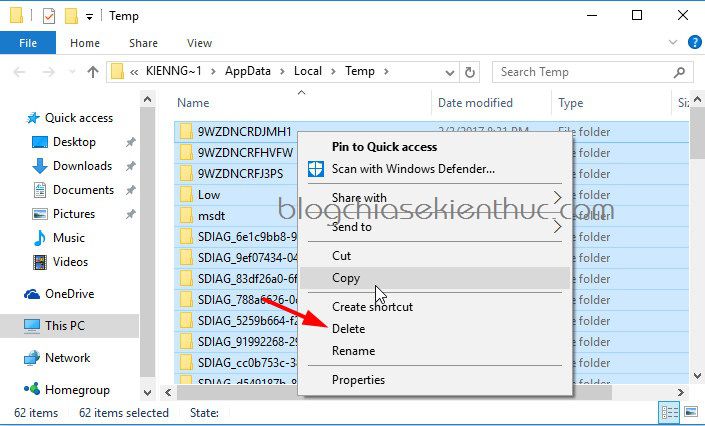
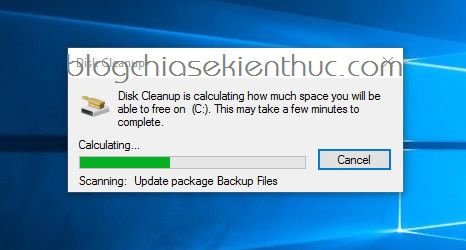
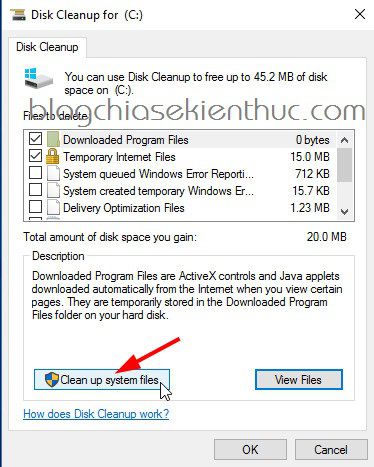
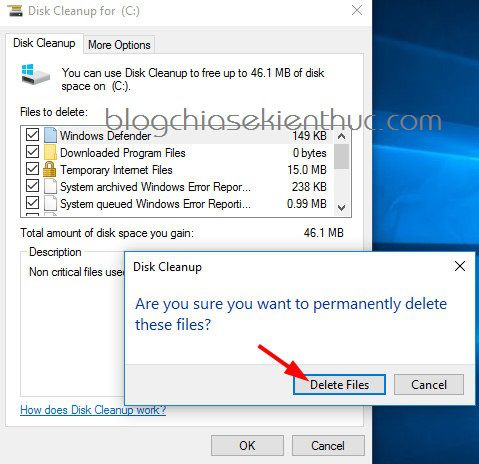
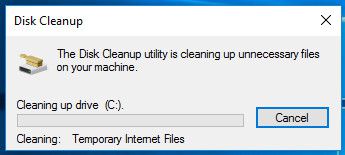







Hi bạn,
Mình đang quan tâm đến việc tạo một bản ghost đa cấu hình cho nhiều model. Không biết bạn có bài viết nào về vấn đề này không ?
thời buổi này đã là Window 10 rồi, và hầu hết các dòng máy đều hỗ trọ chuẩn UEFI – GPT, Ghost đa cấu hình không sử dụng được đối với những dòng chipset mới bây giờ. Bạn tạo file *.Tib bằng True image và đưa vào máy khác, một số dòng chạy được, một số dòng sẽ bị xung đột phần cứng do trình điều khiển driver. Cho nên cách tốt nhất là bạn chỉ nên tạo 1 file chưa có driver hoặc chỉ có driver LAN để sau đó có thể download driver từ trang cvaofcuar từng dòng máy về cài vào
anh kiên ơi, anh cho em hỏi chút, cái máy của em là intel core i3 4160 3.7 ghz 2 nhân 4 luồng, ram 4gb, không card rời, sao hồi cài win 7 chạy liên minh mượt lắm, fps cao nhất là 130 cơ, vậy mà lên win 10 fps còn 90 à, z mà sao chơi liên minh cái màn hình nó cứ nháy liên tục là sao anh, chỉ khi chơi liên minh thôi, ức chế zữ lắm, em có cài thiếu phần mềm j hk mà nó z hả anh ??? cảm ơn anh nhìu 🙂 tks
Windows 10 nặng hơn so với windows 7 mà bạn. Nếu là chơi game thì hiện tại Windows 10 không thể mượt như trên Win 7 được đâu bạn. Với lại còn tùy thuộc vào bản windows 10 bạn cài như thế nào nữa.
Rất cảm ơn anh về những chia sẻ. Quá nhiều kiến thức em có thể học được ở a!
Anh cho em hỏi: em nghe nói cài win10 bằng usb (tạo bằng media creat tool…) là ok nhất phải k ạ?
Tạo bằng gì cũng được nhé bạn, nó như vậy cả thôi.
Boot nhanh hay chậm tùy thuộc lớn vào usb của bạn.
E dùng laptop asus. Khi khởi động lại máy tính thì không sử dụng được chuột cảm ứng bên trái. mà win bị loạn công cụ tìm kiếm trong mycomputer không tắt được nếu như không ấn phím bất kỳ. sau đó mới dùng được chuột cảm ứng.
em tưởng lỗi win nhưng cài lại các bản win đều như vậy.
trong win 7 khởi động máy xong nó hiện luôn cái bảng search lên. bây giờ chưa biết làm thế nào. mong anh chỉ giúp
Nhờ anh chỉ bảo giúp hiện tượng này. Em các cách mà vẫn không được không biết lỗi do đâu
Lỗi máy tính chi tiết: Không phải lỗi win. e đã cài lại win 7, đều xảy ra hiện tượng như thế này:
Trong win 7 khi khởi động lại máy tính thì luôn hiện thị bảng tìm kiếm đầu tiên phải ấn vào phím cách hoặc phím nào đó thì mới tắt được.
Trong win 10 khi để win tự động đăng nhập không gõ mật khẩu cũng xảy ra hiện tượng là không dùng được chuột cảm ứng bên trái. Chỉ sử dụng được khi gõ phím như trên.
Còn khi mình gõ mật khẩu thủ công thì vào win không bị như thế. Khi mở mycomputer thì ở chỗ seach bị nháy liên tục.
Chỉ khi nào gõ vào một phím bất kỳ thì hiện tượng này mới hết
Mong các anh hỗ trợ giúp hiện tượng này với ạ.
Không biết lỗi do bàn phím hay do main. Nhưng hiện tượng này chắc chắn không phải do lỗi win. Driver được cập nhật liên tục. Win mới.
Để xác định lỗi khi khởi động lại máy tính thì mình không gõ vào bất kỳ phím nào mà chỉ dùng chuột mở mycomputer sẽ nhận thấy hiện tượng trên. Và không thể click chuột cảm ứng bên trái trong win 10.
Vì từ trước tới giờ sử dụng win 10 đều gõ mật khẩu thủ công nên không phát hiện ra. Từ khi để mk đăng nhập tự động thì mới phát hiện hiện tượng này.
Lỗi này lạ quá, bạn thử vào chế độ safe mode xem có bị hiện tượng như vậy không ? mình nghĩ là do máy tính bị nhiễm virus nên mới vậy. Nhưng bạn thử vào Mini windows hoặc là safe mode để kiểm tra chính xác hơn.
máy tính của e ko có virut. e đã thử vào mini window vẫn có hiện tượng trên. nhưng trong các thao tác cài win và chạy boot thì không thấy lỗi. chỉ thấy khi vào win thôi. cả trong mini win nữa
Lạ quá nhỉ, thế thì bạn nên mang ra thợ để họ kiểm tra lại phần cứng máy tính, nếu trong mini win mà vẫn bị như vậy thì không phải lỗi do hệ điều hành rồi.
Đơn giản mà hiệu nghiệm